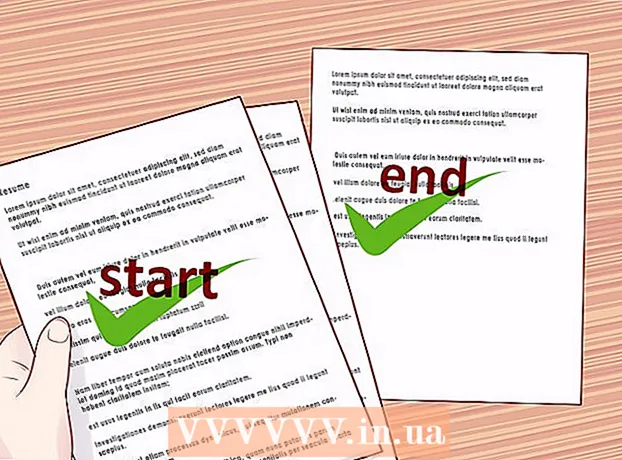Pengarang:
Frank Hunt
Tanggal Pembuatan:
11 Berbaris 2021
Tanggal Pembaruan:
27 Juni 2024

Isi
Di artikel ini, Anda dapat mempelajari cara mencari kata atau frasa tertentu dalam dokumen PDF menggunakan aplikasi Adobe Reader DC gratis atau browser di Google Chrome untuk Mac dan PC, atau menggunakan fitur Pratinjau di Layar di Mac .
Melangkah
Metode 1 dari 3: Adobe Reader DC
 Buka dokumen PDF di Adobe Acrobat Pro. Ikon yang relevan berwarna merah dengan A di tengah dengan gaya Adobe Reader. Setelah memulai program ini, klik File lalu Buka. Kemudian pilih file PDF dan klik Open.
Buka dokumen PDF di Adobe Acrobat Pro. Ikon yang relevan berwarna merah dengan A di tengah dengan gaya Adobe Reader. Setelah memulai program ini, klik File lalu Buka. Kemudian pilih file PDF dan klik Open. - Jika Anda belum memiliki Adobe Reader DC, Anda dapat mengunduh program ini secara gratis. Buka https://get.adobe.com/reader/ di mesin pencari pilihan Anda dan klik Unduh Sekarang.
 klik Memodifikasi di bilah menu.
klik Memodifikasi di bilah menu. klik Cari.
klik Cari. Masukkan kata atau frasa di kotak dialog Pencarian.
Masukkan kata atau frasa di kotak dialog Pencarian. klik Selanjutnya. Tempat berikutnya kata atau frase yang Anda cari muncul di dokumen akan disorot di dokumen.
klik Selanjutnya. Tempat berikutnya kata atau frase yang Anda cari muncul di dokumen akan disorot di dokumen. - Klik Berikutnya atau Sebelumnya untuk melihat semua tempat di mana kata atau frasa muncul di dokumen.
Metode 2 dari 3: Jelajahi Google Chrome
 Buka dokumen PDF di browser Google Chrome. Menggunakan fungsi browser di Google Chrome, Anda dapat mengakses dokumen PDF melalui Internet, atau Anda dapat membuka dokumen PDF yang disimpan di komputer Anda dengan mengklik kanan file, lalu mengklik Buka dengan lalu memilih Google Chrome.
Buka dokumen PDF di browser Google Chrome. Menggunakan fungsi browser di Google Chrome, Anda dapat mengakses dokumen PDF melalui Internet, atau Anda dapat membuka dokumen PDF yang disimpan di komputer Anda dengan mengklik kanan file, lalu mengklik Buka dengan lalu memilih Google Chrome. - Anda dapat melakukannya secara bersamaan di Mac hanya dengan satu tombol mouse Kontrol Tahan dan klik atau ketuk touchpad dengan dua jari secara bersamaan.
 klik ⋮. Anda dapat menemukan tombol ini di kanan atas browser.
klik ⋮. Anda dapat menemukan tombol ini di kanan atas browser.  klik Cari. Fungsi ini terletak di dekat tombol menu pilihan ganda.
klik Cari. Fungsi ini terletak di dekat tombol menu pilihan ganda.  Ketik kata atau frase yang ingin Anda cari. Saat Anda mengetik, Chrome akan menyorot hasil pencarian yang muncul di dokumen Anda.
Ketik kata atau frase yang ingin Anda cari. Saat Anda mengetik, Chrome akan menyorot hasil pencarian yang muncul di dokumen Anda. - Bilah kuning di bilah gulir kanan menunjukkan lokasi hasil pencarian di halaman.
 klik
klik  Buka dokumen PDF dengan aplikasi Pratinjau. Lakukan ini dengan mengklik dua kali ikon Pratinjau biru yang terlihat seperti gambar yang tumpang tindih, lalu klik File di bilah menu dan Buka ... di menu tarik-turun. Pilih file di kotak dialog, lalu klik Buka.
Buka dokumen PDF dengan aplikasi Pratinjau. Lakukan ini dengan mengklik dua kali ikon Pratinjau biru yang terlihat seperti gambar yang tumpang tindih, lalu klik File di bilah menu dan Buka ... di menu tarik-turun. Pilih file di kotak dialog, lalu klik Buka. - Aplikasi Pratinjau adalah aplikasi asli Apple yang memungkinkan Anda untuk melihat gambar. Aplikasi ini secara otomatis disertakan dengan sebagian besar versi Mac OS.
 klik Memodifikasi di bilah menu.
klik Memodifikasi di bilah menu. klik Cari.
klik Cari. klik Cari….
klik Cari…. Masukkan kata atau frase di bidang Pencarian. Anda akan menemukan bidang itu di kanan atas layar.
Masukkan kata atau frase di bidang Pencarian. Anda akan menemukan bidang itu di kanan atas layar.  klik Selanjutnya. Setiap contoh kata atau frase yang Anda cari sekarang disorot dalam dokumen.
klik Selanjutnya. Setiap contoh kata atau frase yang Anda cari sekarang disorot dalam dokumen. - Klik atau> di bawah bidang pencarian untuk menavigasi di antara lokasi tempat kata atau frasa muncul di dokumen.